Arşivlenmiş Öğeleri Pazartesi Günü Nasıl Görüntüleyebilirsiniz?
Pazartesi.com bir kuruluşta süreçler oluşturmanıza, iş projelerini yönetmenize ve genel iş akışını denetlemenize yardımcı olmak için tasarlanmış bulut tabanlı bir işletim sistemidir. İş akışları oluştururken gereken birçok manuel işten kurtulur. Ayrıca, ihtiyacınız olduğunda erişmeniz için önceden tamamlanmış projelerin bir arşivini tutar. Soru şu ki, bu arşivlenmiş projeleri nasıl buluyorsunuz? Bu yazıda, monday.com’da arşivlenen öğeleri çeşitli […]

Pazartesi.com bir kuruluşta süreçler oluşturmanıza, iş projelerini yönetmenize ve genel iş akışını denetlemenize yardımcı olmak için tasarlanmış bulut tabanlı bir işletim sistemidir. İş akışları oluştururken gereken birçok manuel işten kurtulur. Ayrıca, ihtiyacınız olduğunda erişmeniz için önceden tamamlanmış projelerin bir arşivini tutar.
Soru şu ki, bu arşivlenmiş projeleri nasıl buluyorsunuz?
Bu yazıda, monday.com’da arşivlenen öğeleri çeşitli cihazlarda nasıl görebileceğinizi açıklıyoruz.
PC’de Pazartesi Günü Arşivlenmiş Öğeleri Görüntüleme
PC kullanarak arşivlenmiş öğelerinizi görmenin üç yolu vardır. Hangi arşivlenmiş öğeyi aradığınızı tam olarak bildiğinizde ikisi en iyi şekilde çalışır, diğeri ise bir öğeye erişmenin daha genel bir yolunu sunar.
Yöntem No. 1 – Arşivlenmiş Geçmişinize Erişin
Bu yöntem, aradığınızı bulana kadar öğeler arasında gezinmenizi sağlayan tüm arşive erişim sağlar.
- Ekranın sağ üst kısmındaki 3 nokta simgesine tıklayın.
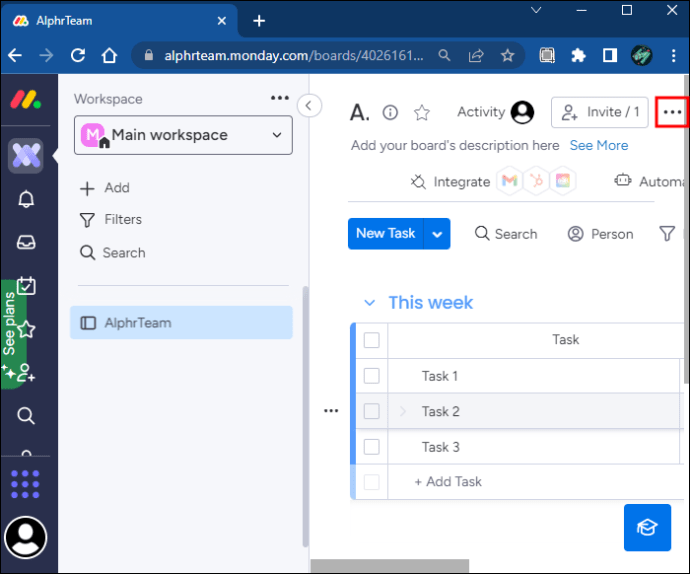
- “Kart ayarları”nı seçin.
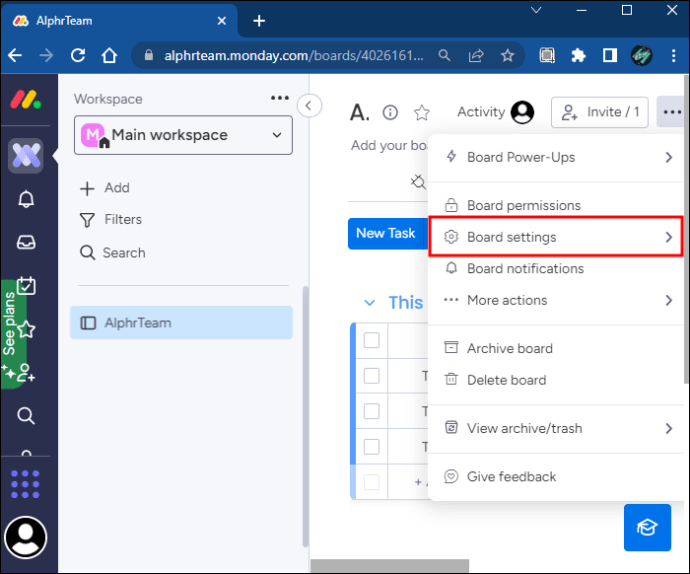
- “Arşivlenmiş geçmiş”i tıklayın.
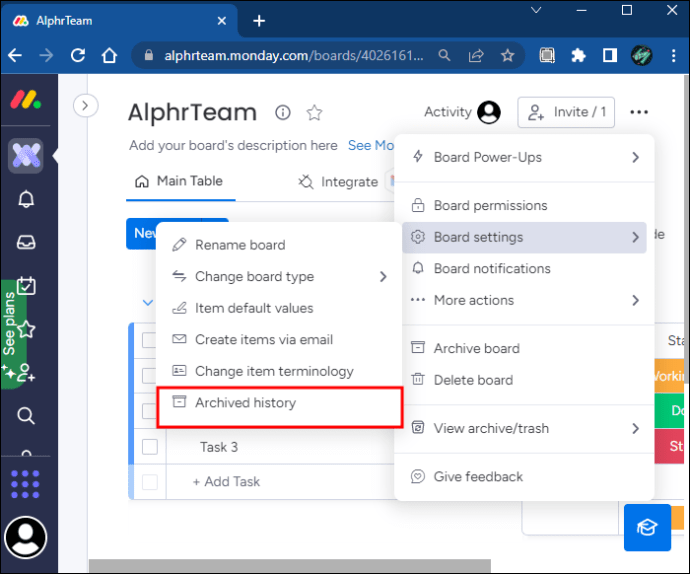
- Aradığınız öğeyi bulana kadar listede gezinin.
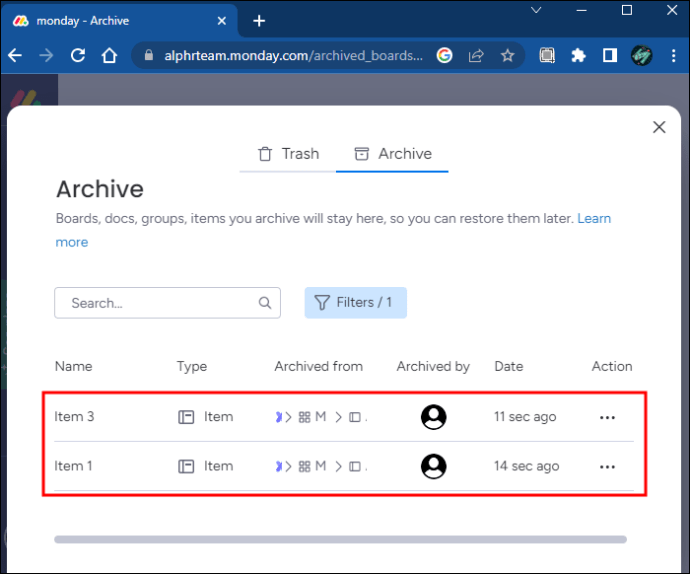
Yöntem No. 2 – Arama İşlevi
Arama işlevini kullanmak, arşivlenen öğeyi adına göre hemen bulmanızı sağlar.
- Ekranınızın sol alt kısmındaki büyüteç simgesini tıklayın.
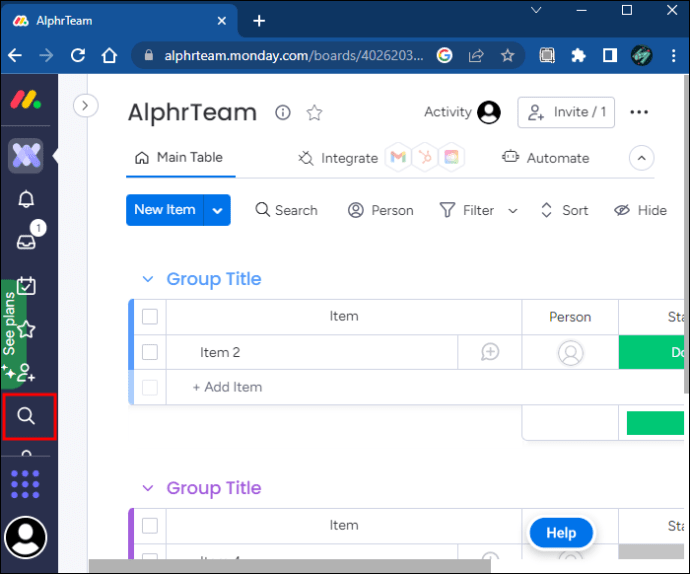
- “Arşivleri ara” kutusunu işaretleyin.
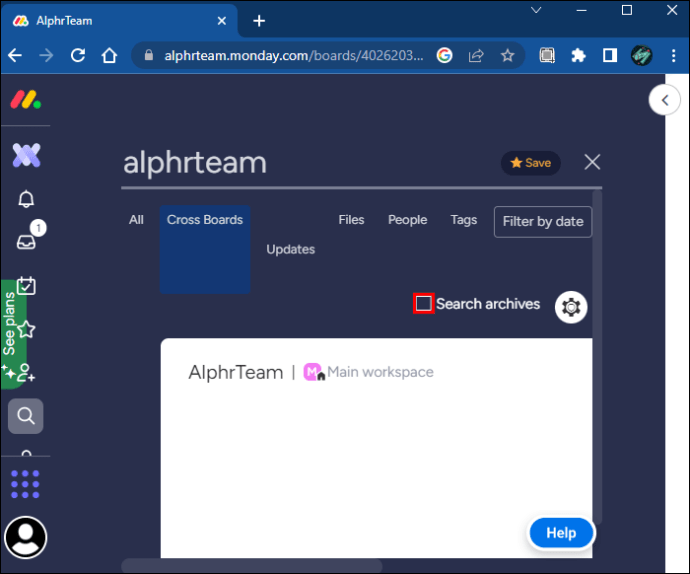
- Arşivlenen öğenin adını girin ve sonuçları tarayın.
Bu arama, arşivlenmiş öğenize hızlı bir şekilde erişmenizi sağlasa da mükemmel bir çözüm değildir. Arama, arama çubuğuna girdiğiniz terimleri kullanan herhangi bir öğeyi döndürür, yani birkaç sonuç alabilirsiniz. Öğeyi ne zaman arşivlediğinizi biliyorsanız, “Tarihe göre filtrele” düğmesine tıklamak yardımcı olabilir. Aksi takdirde, bu seçenek en iyi, öğeyi hangi panoda arşivlediğinizden emin olmadığınız durumlarda kullanılır.
Yöntem No. 3 – Tüm Arşivi Açın
Bu yöntem, tüm arşivinize erişmenizi sağlar, böylece aradığınız öğeyi kaydırabilir ve bulabilirsiniz.
- Ekranın sol alt kısmındaki profil resminize tıklayın.
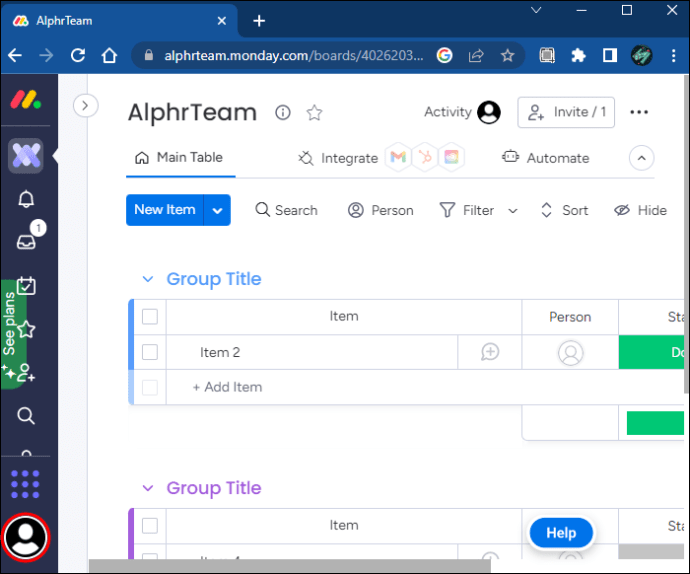
- “Arşivle”yi seçin.
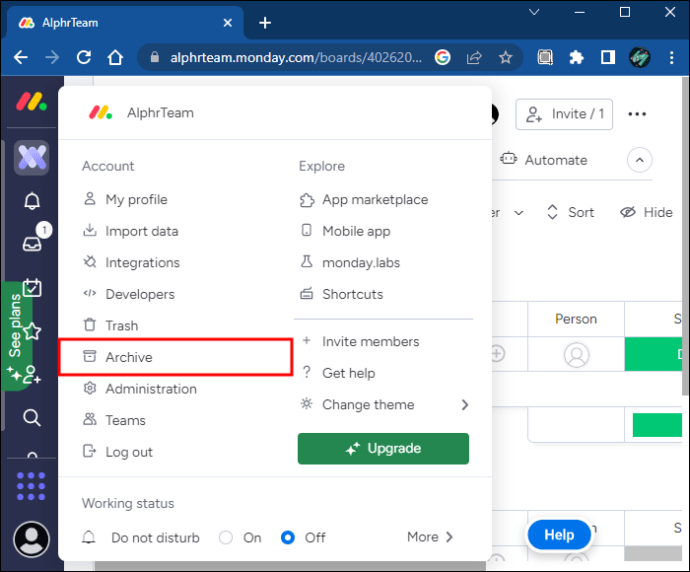
- Aradığınızı bulana kadar arşivlenmiş öğeler listesinde gezinin.
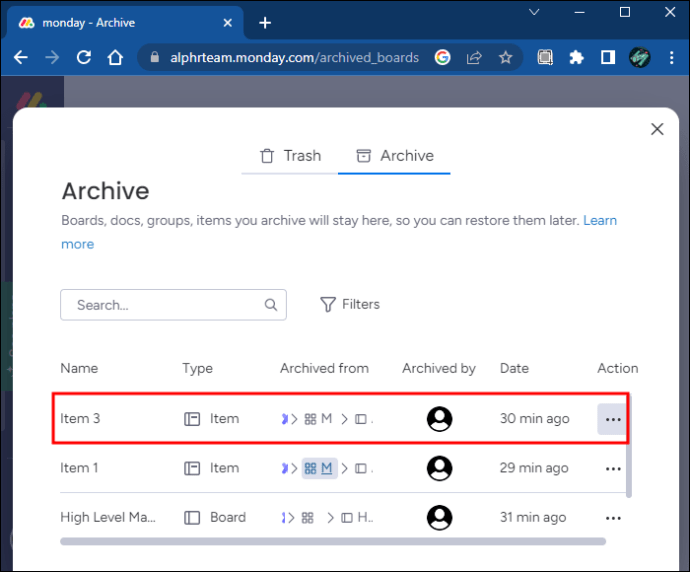
- Öğeyi görmek için “Görüntüle”ye tıklayın.
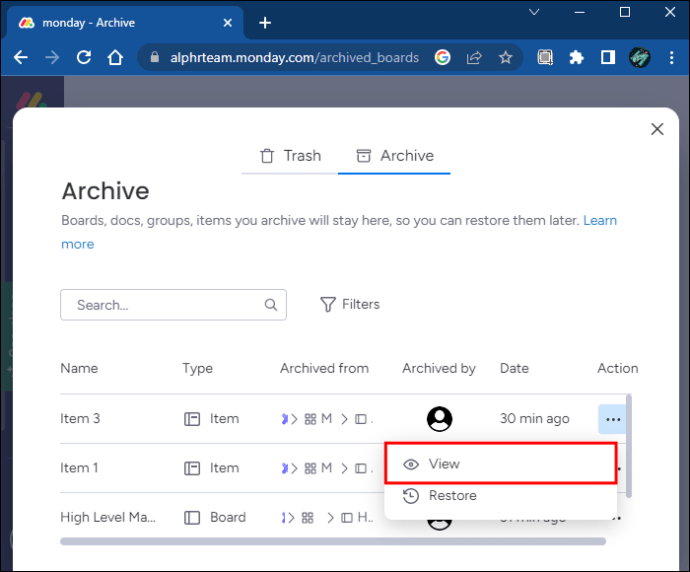
Ayrıca, arşivlenen öğe girişinin yanındaki “Geri Yükle” düğmesine tıklayarak bu yöntemi kullanarak öğeleri arşivden çıkarabilirsiniz. Bunu yalnızca geri yüklemek istediğiniz öğenin sahibi veya yöneticisiyseniz yapabilirsiniz.
Arşivlenmiş Öğeleri Pazartesi Günü Bir iPad’de Nasıl Görüntüleyebilirsiniz?
monday.com’un mobil sürümleri, PC sürümlerinden daha sınırlıdır. bu iPad uygulaması şu anda arşivlenmiş öğeleri veya panoları görüntüleme işlevi sunmuyor. Arama ekranının sağ üst köşesindeki üç yatay çizgiye dokunarak “Arşivleri göster” işlevini etkinleştirirseniz, Her Şeyi Ara işlevinin kullanılması öğe adını görüntüler. Ne yazık ki, öğeye dokunmak, öğenin arşivlendiğini bildiren bir şablon mesajına yol açar.
Ancak panoları ve öğeleri bir iPad’den arşivleyebilirsiniz.
- Arşivlemek istediğiniz panoyu veya öğeyi açın.
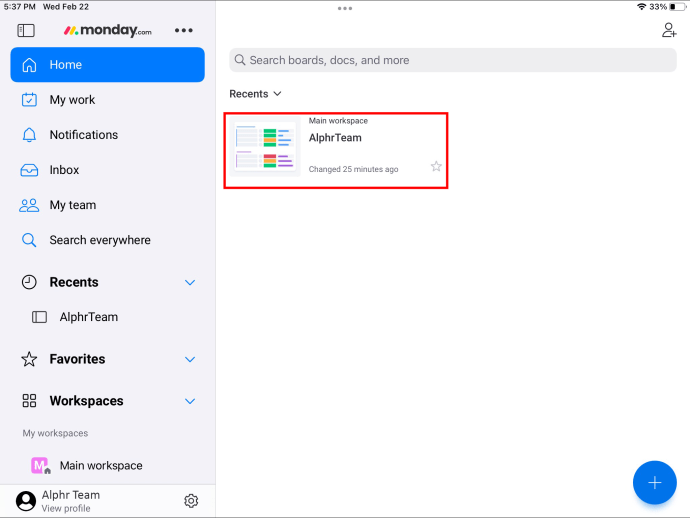
- Öğenin adına dokunun.
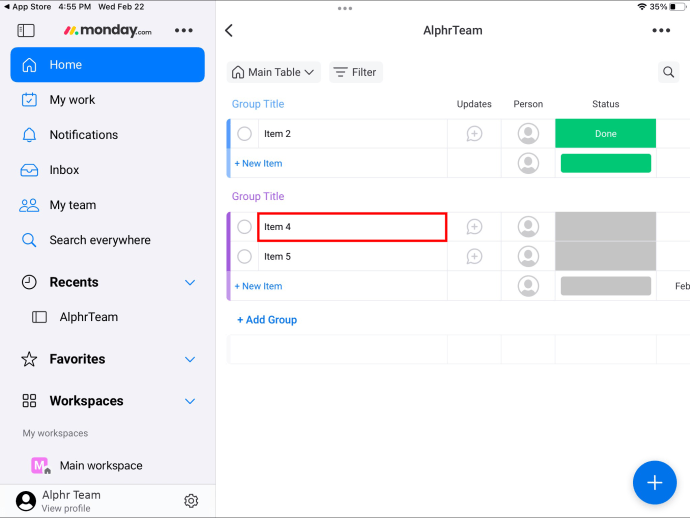
- Ekranın sağ üst köşesindeki 3 noktayı tıklayın.
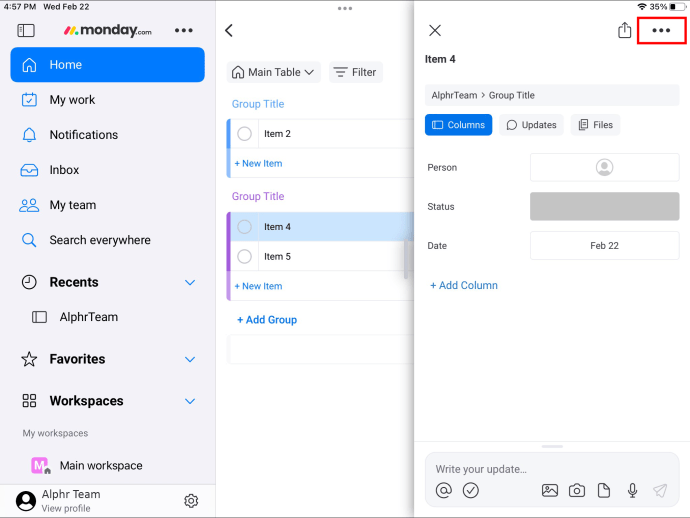
- “Arşivle”yi seçin.
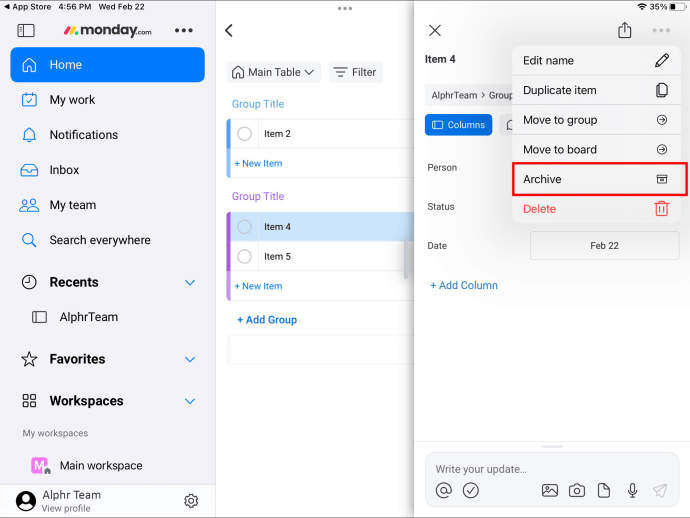
Daha sonra bu arşivlenmiş öğeyi, monday.com hesabınızda oturum açmış bir bilgisayarda görüntüleyebilirsiniz.
Bir iPhone’da Pazartesi Günü Arşivlenmiş Öğeleri Görüntüleme
monday.com’un iPhone sürümü, arşivlenmiş öğeleri görüntülemenize izin vermiyor.
“Arşivleri göster” ayarını etkinleştirirseniz, arşivlenen öğenin adının aranması, öğenin adını gösteren sonuçları verir. Ancak öğeye tıkladığınızda, arşivlendiğine dair bir mesaj görüntülenir ve onu görüntülemenize izin verilmez.
Ayrıca, uygulama arşivlenmiş geçmişinize erişim sağlamaz, yani bu seçeneği belirleyip öğenize ilerleyemezsiniz.
Bu yöntemi kullanarak bir PC’de daha sonra erişmek için uygulamayı kullanarak öğeleri arşivleyebilirsiniz.
- Arşivlemek istediğiniz panoyu açın.
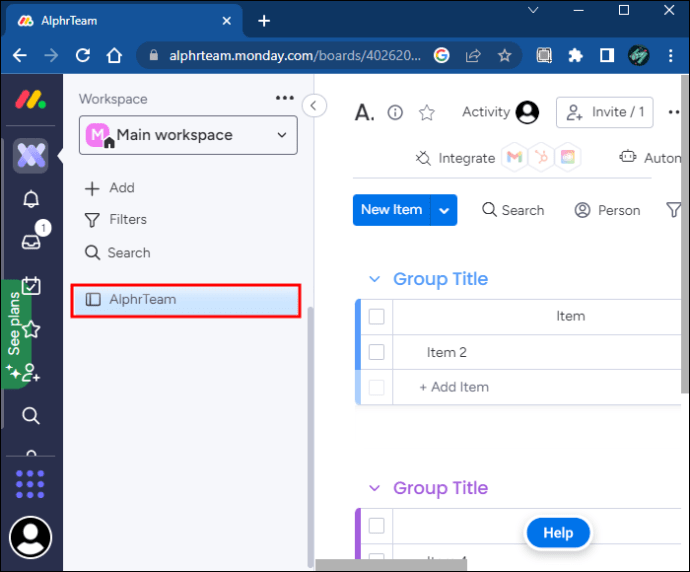
- Kurulun adını seçin.
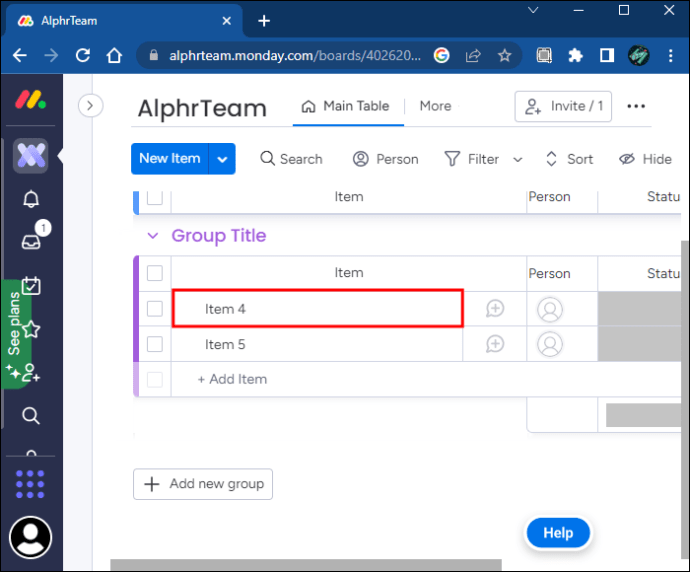
- Sol taraftaki 3 noktayı tıklayın.
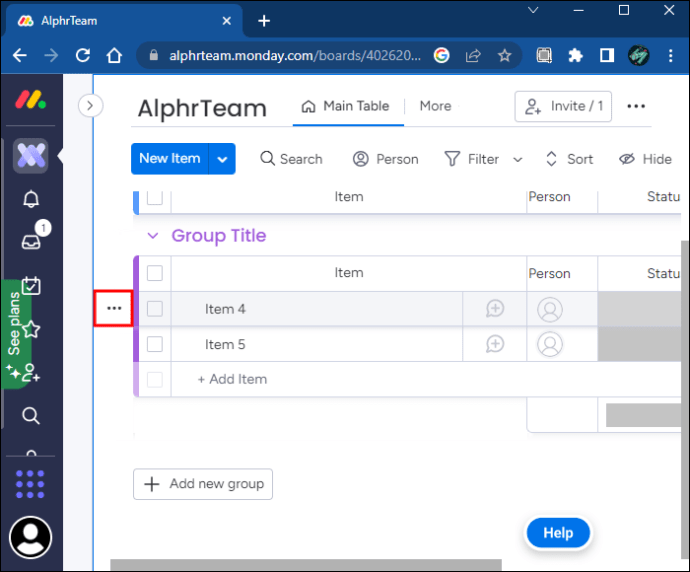
- Aşağı kaydırın ve “Arşivle”ye dokunun.
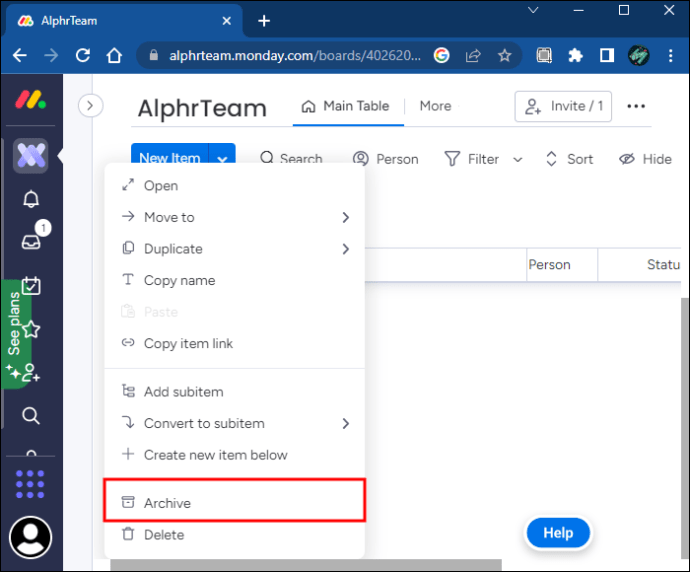
Bir Android Cihazda Pazartesi Günü Arşivlenmiş Öğeleri Görüntüleme
Arşivlenmiş öğeleri veya panoları görüntüleyemezsiniz. android versiyonu monday.com’dan. Öğeleri görüntülemek için arama işlevini de değiştiremezsiniz.
Ancak, şu adımları izleyerek öğeleri ve panoları arşivleyebilirsiniz:
- Tahtayı açın.
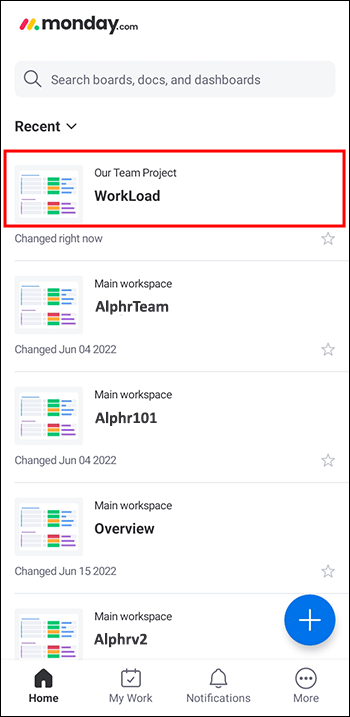
- Panonun adına dokunun.
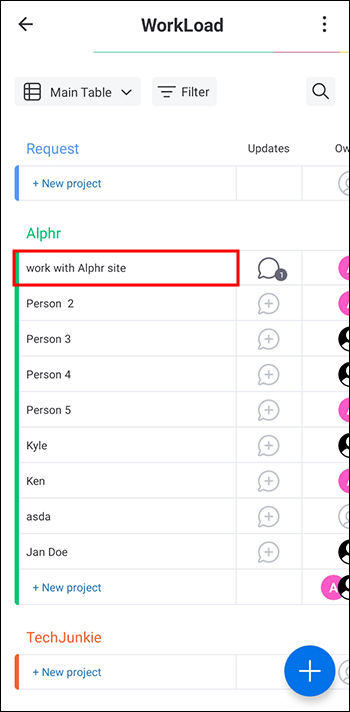
- Sağ üst köşedeki 3 noktayı tıklayın.
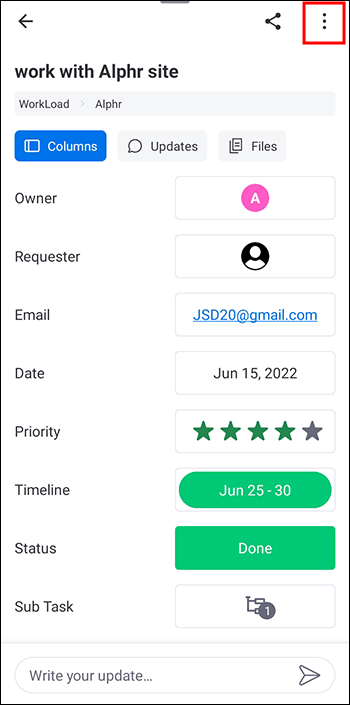
- Ekranın en altına gidin ve “Arşivle” seçeneğine dokunun.
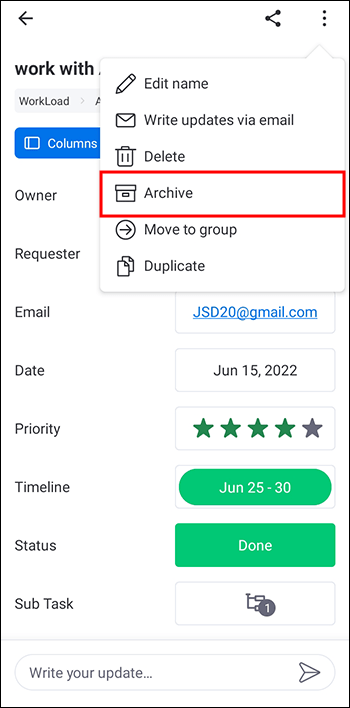
Arşivlenen Öğelere Ne Kadar Süre Erişebilirsiniz?
Arşivlenen öğelere, Pazartesi hesabınız olduğu sürece süresiz olarak erişilebilir. Hesabın iptal edilmesi, arşivlerinizin silinmesine neden olur. İptal etmek, ancak arşivlenmiş bir öğeyi tutmak istiyorsanız, iptal etmeden önce verileri Microsoft Excel’e aktarabilirsiniz.
Arşivlerinizi Kontrol Edin
Ne yazık ki, monday.com’un sınırlı mobil işlevselliği, arşivlenmiş öğelerinizi Android veya iOS cihazlarda görüntüleyemeyeceğiniz anlamına gelir. Ancak, bunları bir PC’de görüntülemenin birkaç yolu vardır. Daha sonra bir PC kullanarak görüntüleyebileceğiniz eski öğeleri arşivlemek için mobil uygulamayı kullanabilirsiniz.
Şimdi ne düşündüğünüzü bilmek istiyoruz. monday.com, arşivlenmiş öğeleri mobil cihazlarda görüntüleme özelliğini sunmalı mı? Bu işleve sahip olsaydınız ne sıklıkla kullanırdınız? Aşağıdaki yorum bölümünde bize bildirin.














